Ist es an der Zeit, sich von Ihrem Gmail-Konto zu trennen? Ganz gleich, ob Sie auf grünere E-Mail-Weiden umsteigen oder mit einer neuen Gmail-Adresse neu anfangen möchten: Das Löschen Ihres alten Gmail-Kontos ist etwas, das jeder tun kann. Selbstverständlich verabschieden wir Sie nicht einfach ohne unseren eigenen Guide. Wenn Sie Ihr Gmail-Konto löschen müssen, hoffen wir, dass diese Schritt-für-Schritt-Anleitung den Vorgang noch einfacher macht.
So löschen Sie Ihr Gmail-Konto
Sie können jederzeit zu Ihrem Google-Konto wechseln, indem Sie in Gmail zu Ihrem Profilbild navigieren und auswählen Verwalten Sie Ihr Google-Konto. Oder Sie gelangen direkt zu Ihrem Konto, indem Sie diesem praktischen Link folgen. Wenn Sie derzeit nicht angemeldet sind, müssen Sie sich bei Ihrem Google-Konto anmelden.
Schritt 1: Sehen Sie sich in Ihrem Google-Konto das Menü auf der linken Seite an und wählen Sie „ Daten und Personalisierung. In diesem Abschnitt werden Datenschutz, Datenspeicherung und viele wichtige Einstellungen gesteuert, einschließlich der Möglichkeit, Ihr Gmail-Konto zu löschen.
Screenshot / Digitale Trends
Schritt 2: Scrollen Sie nach unten, bis Sie den Abschnitt mit der Aufschrift finden Laden Sie Ihre Daten herunter, löschen Sie sie oder erstellen Sie einen Plan für sie. Hier möchten Sie die Option auswählen, die besagt Löschen Sie einen Dienst oder Ihr Konto. Hier können Sie alles löschen, wofür Sie sich bei Google angemeldet haben, einschließlich Ihres Gmail-Kontos.
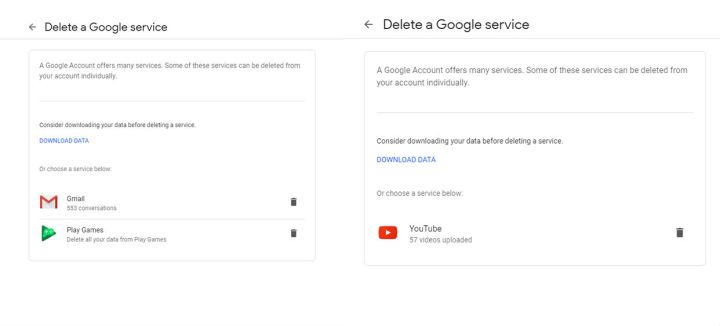
Screenshot / Digitale Trends
Schritt 3: Wählen Sie auf dem folgenden Bildschirm aus Löschen Sie einen Google-Dienst Um fortzufahren, können Sie hier auch Ihr gesamtes Google-Konto löschen. Dies ist jedoch nicht erforderlich, wenn Sie nur Gmail loswerden möchten. Sie können auch auswählen, was mit Ihren Daten geschehen soll, wenn Sie darüber nachdenken, Ihr Google-Konto nicht mehr zu verwenden, sich auf den Fall Ihres Todes vorzubereiten usw.
An dieser Stelle werden Sie von Google aufgefordert, sich erneut mit Ihrem Kontopasswort anzumelden. Seien Sie also auf die Angabe dieser Daten vorbereitet.
An dieser Stelle können Sie wertvolle Daten herunterladen, um sie nach dem Löschen Ihres Kontos zu speichern. Dies kann eine gute Idee sein, wenn Sie wichtige Gmail-Konversationen führen.
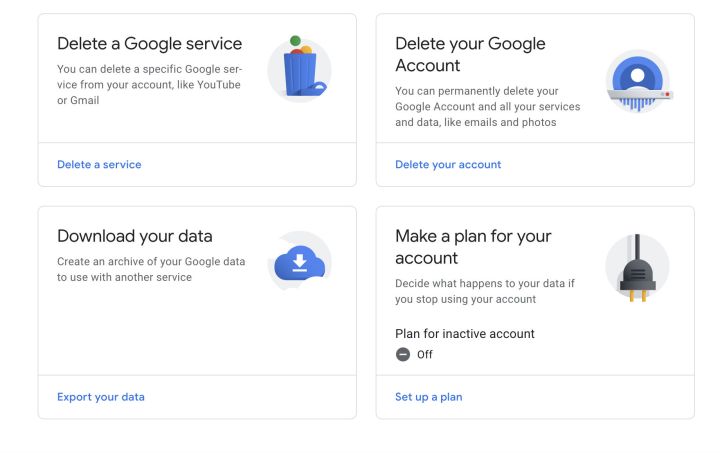
Screenshot / Digitale Trends
Schritt 4: Jetzt sehen Sie alle Google-Dienste, die Sie derzeit aktiv haben. Suchen Sie nach Gmail und wählen Sie das Papierkorbsymbol aus, um den Löschvorgang zu starten.
Google fordert Sie nun auf, eine neue E-Mail-Adresse für die Anmeldeoptionen Ihres Google-Kontos einzugeben. Diese neue E-Mail-Adresse darf keine Gmail-Adresse sein. Wenn Sie noch nicht anderswo ein neues E-Mail-Konto eingerichtet haben, ist jetzt der richtige Zeitpunkt dafür. Wenn Sie bereits eine sekundäre E-Mail-Adresse für Ihr Google-Konto eingegeben haben, wählt Google diese E-Mail-Adresse automatisch zur Verwendung aus.
Google sendet Ihnen nun eine Bestätigungs-E-Mail an diese Adresse. Warten Sie, bis Sie die E-Mail erhalten, öffnen Sie dann die E-Mail und klicken Sie auf den Link, um Ihr Gmail-Konto dauerhaft zu löschen. Google gibt Ihnen eine letzte Warnung, bevor Sie den Vorgang abschließen – und dann sind Sie fertig!
Schritt 5: Denken Sie daran, dass Sie detailliertere Pläne für die Inaktivität Ihres Kontos erstellen können, indem Sie auf gehen Löschen Sie einen Dienst oder Ihr Konto und wählen Erstellen Sie einen Plan für Ihr Konto. Dies kann hilfreich sein, wenn Sie Google nicht mehr verwenden möchten oder dies nicht können. Es ist aber auch eine gute Möglichkeit, Ihre Daten allgemein zu kontrollieren und zu entscheiden, ob Sie sie im Notfall mit anderen teilen möchten. Sie können diese Tools auch verwenden, um Ihr Google-Konto so einzustellen, dass es sich automatisch löscht, wenn es für einen bestimmten Zeitraum nicht verwendet wird.
Wenn Sie E-Mails von Gmail für die Offline-Verwendung gespeichert haben oder Gmail auf irgendeine andere Weise offline verwenden, hat Ihr Browser wahrscheinlich problematische Informationen gespeichert. Um diese Probleme zu vermeiden, löschen Sie Ihren Browser-Cache und löschen Sie die Cookies in Ihrem Browser, um sicherzustellen, dass alle in Ihrem Gmail gespeicherten Daten gelöscht werden.
Denken Sie daran: Wenn Sie Gmail mit einer E-Mail-App auf Ihrem Telefon oder einem anderen Gerät verknüpft haben, müssen Sie es auch auf eine neue E-Mail-Adresse und einen neuen Dienst umstellen.
Ein Hinweis zum Löschen einer E-Mail-Adresse
Wenn Sie Ihre E-Mail-Adresse schon seit längerer Zeit verwenden, denken Sie daran, dass Sie sie wahrscheinlich für die Registrierung von Diensten und die Anmeldung bei allem verwendet haben, von Rechnungszahlungsfunktionen bis hin zu One-Hit-Wonder-Apps, die Sie nicht mehr verwenden. Wenn Sie Ihr Gmail-Konto auflösen, erhalten Sie von keinem dieser Konten mehr Aktualisierungen oder Erinnerungen. Einige Konten funktionieren möglicherweise nicht mehr, wenn sie keine reaktionsfähige E-Mail-Adresse finden. Dies bedeutet, dass Sie möglicherweise Ihre Kontoinformationen ändern oder ein neues Konto erstellen müssen. Mit anderen Worten: Machen Sie sich bereit für einige Aufräumarbeiten, nachdem Ihre alten E-Mails verschwunden sind.
Empfehlungen der Redaktion

